192.168.0.1 - vstup do routeru nebo modemu. Správce a administrátor

- 1155
- 167
- MUDr. Atila Brázdil
192.168.0.1 - vstup do routeru nebo modemu. Správce a administrátor
192.168.0.1 - Toto je IP adresa velkého počtu modelů směrovačů a modemů. Pravděpodobně jste viděli tuto adresu na samotném routeru, v pokynech pro nastavení nebo někde na internetu. A s největší pravděpodobností víte, že 192.168.0.1 se používá k zadání nastavení routeru nebo modemu. To je správně. Nyní zjistíme, jak vstoupit do systému routeru v roce 192.168.0.1, kam do něj vstoupit a co je administrátor a administrátor. Náš hlavní cíl, tento, aby šel na stránku s nastavením routeru.
Řekněme vám, jak to všechno funguje. Pochopíte schéma a bude snazší přijít na to. A pak to již ukážu s příkladem toho, co a jak udělat, abych otevřel stránku s nastavením routeru. Samotné síťové zařízení (router, modem) pracuje na svém malém operačním systému. Jedná se o nezávislá zařízení. Proto pro router neexistují žádné řidiče. Chcete -li nakonfigurovat router, musíte jít na jeho ovládací panel. Samotný ovládací panel se nazývá odlišně: webové rozhraní, stránka routeru, osobní účet, web s nastavením routeru atd. D.
V závislosti na výrobci a modelu má síťové zařízení nastavení továrny (která jsou nainstalována ve výchozím nastavení). Mezi nimiž je adresa pro vstup do ovládacího panelu, přihlášení a hesla továrny. Zvažte podrobněji:
- Adresa routeru (modem). Nejčastěji se jedná o IP adresu (z čísel): 192.168.0.1, nebo 192.168.1.1. Může být také použity ne IP adresy, ale název hostitele (adresa adresy). Například: tplinkwifi.Síť, wifi.com, můj.Keenetic.Síť a t. D. I když je router označen z písmen, můžete jít do nastavení přesně na IP adresu. Samotná adresa je na zařízení téměř vždy uvedena. Zpravidla na nálepce zespodu. Informace o továrně mohou být také uvedeny v pokynech nebo v krabici.
- Admin A Admin. Samotný ovládací panel trasy je chráněn přihlášením a heslem. Chcete -li vstoupit do nastavení, po přechodu na adresu 192.168.0.1 (v našem případě) musíte určit přihlašovací a heslo. V závislosti na konkrétním modelu zařízení se opět může lišit přihlášení a heslo továrny. Nejčastěji se slovo správce používá jako přihlašovací a heslo (ve výchozím nastavení). Tato informace je také uvedena na samotném zařízení. Existují například modely Zyxel, když z továrny není žádné přihlášení a heslo. Je třeba jej nainstalovat ihned po zadání nastavení.
Nejprve proto musíte zjistit, která adresa a jaké tovární přihlášení a heslo se používají k přístupu na ovládací panel speciálně pro vaše síťové zařízení. Jak jsem již napsal výše, ve většině případů jsou všechny tyto tovární informace uvedeny na samotném zařízení. Vypadá to takto:

Znáte tyto informace, můžeme otevřít stránku s routerem.
Vstup routeru do roku 192.168.0.1. Přihlášení a heslo - administrátor
Vezměte prosím na vědomí, že zařízení, ze kterého chcete vstoupit do nastavení routeru v roce 192.168.0.1 by měl být připojen k samotnému routeru. Na síťovém kabelu nebo Wi-Fi Network. Nemusí to být počítač. Můžete jít do nastavení z chytrého telefonu, tabletu a dalších zařízení.
Chcete -li získat přístup na stránku s nastavením, musíte použít libovolný prohlížeč. Může to být opera, Chrome, Mozilla Firefox, Internet Explorer, Microsoft Edge (v Windows 10) nebo nějaký jiný prohlížeč, včetně mobilního zařízení. Je zde jeden důležitý bod, IP adresa 192.168.0.1 musí být zadán přesně v řádku adresy a ne ve vyhledávacím panelu.
Po přechodu na adresu se objeví dotaz na přihlášení a heslo. Označujeme je. Jak jsme již zjistili výše, nejčastěji je to admin a admin.
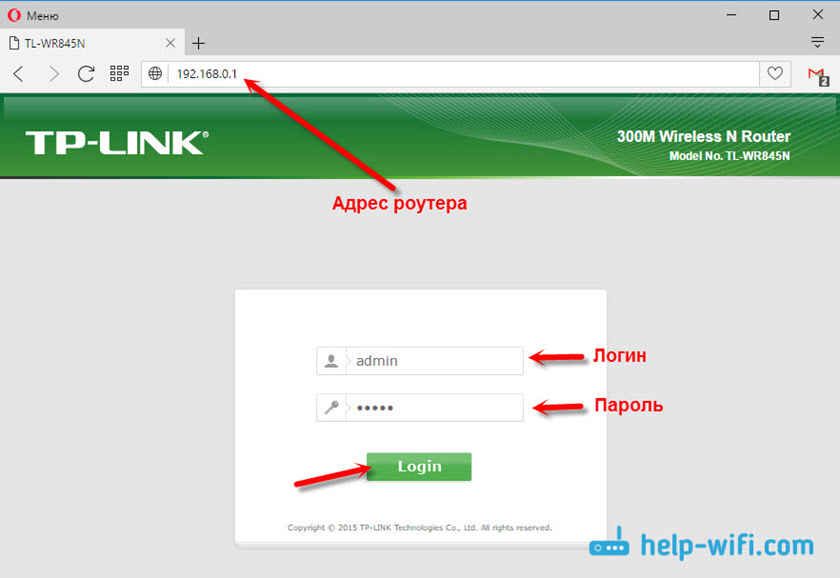
Je důležité pochopit, že samotná stránka, která se otevře v roce 192.168.0.1, může to vypadat jinak. Všechno již závisí na konkrétním zařízení. Ukázal jsem na příkladu routeru TP-Link. Ale schéma je vždy stejné: Otevřeme prohlížeč, přejdeme na adresu, zadejte uživatelské jméno a heslo a potvrzujeme vstup.
Myslím, že nebudou existovat zbytečné odkazy na pokyny pro vstup do ovládacího panelu na směrovačích populárních výrobců:
- TP-Link-https: // help-wifi.Com/tp-Link/Kak-Zajti-V-Nastrojki-Routera-TP-Link/
- Asus -https: // help -wifi.COM/ASUS/VXOD-V-NASTROJKI-NA-ROUTERAX-SUS-192-168-1-1 1/
- D-Link-https: // help-wifi.Com/d-Link/Kak-Zajti-V-Nastrojki-Routera-D-Link-ZAXODIM-NA-DRAS-192-168-0-1/1/
- Asus -https: // help -wifi.COM/ASUS/VXOD-V-NASTROJKI-NA-ROUTERAX-SUS-192-168-1-1 1/
Níže budeme zvážit několik rozhodnutí, která vám budou užitečná, pokud byste nemohli jít do nastavení vašeho routeru nebo modemu.
Nejde do roku 192.168.0.1. Co dělat?
Napsal jsem mnoho rozhodnutí o tomto tématu v samostatném článku: Co dělat, když nechodím do nastavení routeru pro rok 192.168.0.1 nebo 192.168.1.1. Zde budeme uvažovat o hlavních a nejběžnějších problémech a řešeních.
Začít:
- Zkontrolujte, zda je počítač připojen (pokud přejdete z počítače) do routeru (modem). Pokud máte připojení prostřednictvím síťového kabelu (LAN), měla by být ikona se stavem připojení taková (jedna ze dvou možností):
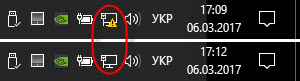
Pokud připojení Wi-Fi: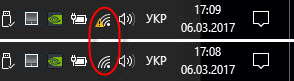
- Ujistěte se, že adresa routeru je 192.168.0.1 V předepisujete v adresním panelu prohlížeče. Mnozí to dělají ve vyhledávacím panelu.

- Odpojte značku zabudovanou do Windows.
- Odpojte na chvíli antivirus třetí strany.
- Znovu načtěte router a počítač.
- Zkuste jít do nastavení z jiného zařízení.
- Pokud připojení k routeru kabelem, zkuste připojit síťový kabel s jiným portem LAN.
Zkontrolujte nastavení IP, pokud se do nastavení routeru nevrátí
Musíme otevřít vlastnosti spojení, kterým jsme připojeni k routeru. Chcete -li to provést, přejděte do „Sítě a centra pro řízení celkového přístupu“ a přejděte na „Změna parametrů adaptéru“.
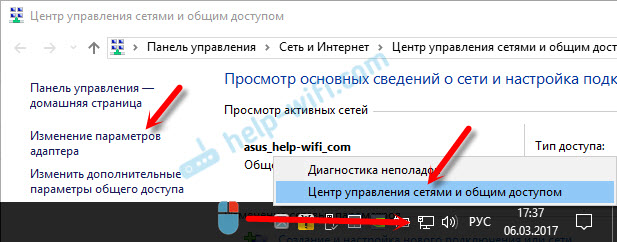
Pokud připojení přes Wi-Fi klikněte pravým tlačítkem na „bezdrátové síti“ (připojení bezdrátové sítě). Pokud se připojíte k kabelu, klikněte na „Ethernet“ (připojení přes místní síť). Výběr „vlastností“.
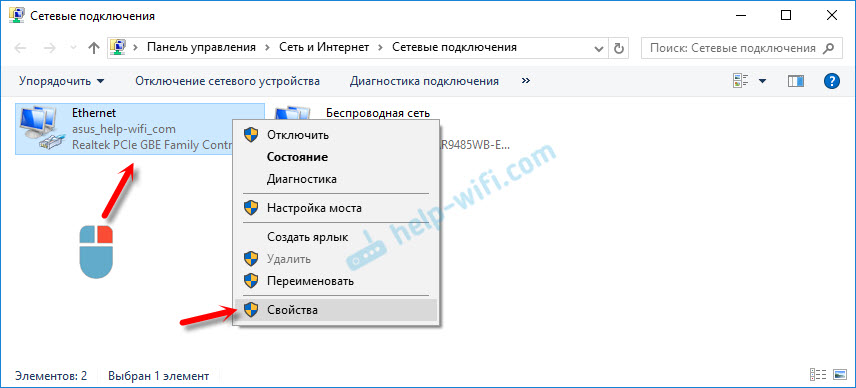
Dále vyberte řádek „IP verze 4 (TCP/IPv4)“ a klikněte na tlačítko „Vlastnosti“. Zobrazujeme parametry a klikneme na „OK“.
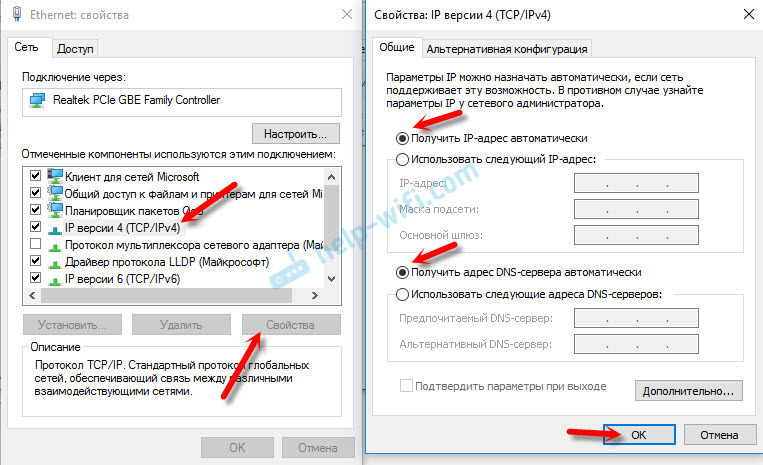
Po restartu počítače se pokusíme přejít na adresu 192.168.0.1. Pokud to nepomůže, můžete se pokusit předepsat adresu ručně. Takhle:
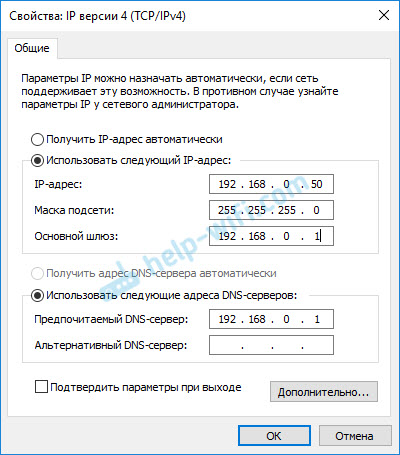
Po restartu se pokusíme znovu získat přístup k nastavení routeru. Pokud to nepomohlo, pak s největší pravděpodobností musíte vyhodit nastavení routeru. O tomto číst více níže.
Správce a administrátor nejsou vhodné v roce 192.168.0.1
Není to neobvyklé situaci, kdy se stránka autorizace otevírá, ale po vstupu do správce přihlášení a hesla se nic neděje. Stránka je jednoduše restartována, nebo existuje zpráva, že heslo je špatné.
Nejprve se podívejte na případ routeru, které heslo a přihlášení se ve vašem případě ve výchozím případě používá. Pokud je to stejné, jedná se o administrátor a admin, pak se v nastavení routeru změnilo heslo (a/nebo přihlášení). Proto, pokud si ho nepamatujete, pak s největší pravděpodobností budete muset resetovat nastavení routeru a znovu jej upravit. Pokud tento problém není hardware a po resetování nastavení můžete přejít na ovládací panel.
Důležité! Je možné, že po resetování nastavení přestane internet fungovat přes router (pokud pracoval dříve). A nemohu zaručit, že to vyřeší problém se vstupem do nastavení routeru. Pokud je to stejné, je možné jít do roku 192.168.0.1, pak můžete znovu nakonfigurovat router.Není obtížné provést nastavení resetování. Stačí najít tlačítko Resetování na routeru (reset), stisknout jej a podržet asi 10-15 sekund. Toto tlačítko je zpravidla utopeno do pouzdra, takže je třeba jej stisknout něčím ostrým.
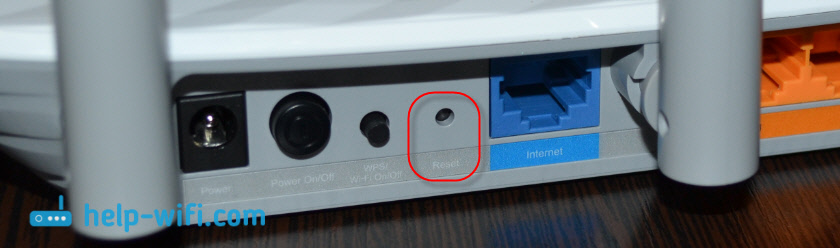
Po resetování nastavení, pro přístup k ovládacím panelu, musíte použít tovární adresu, uživatelské jméno a heslo, které jsou uvedeny na samotném zařízení nebo v pokynech.
Myslím, že se vám podařilo vstoupit do routeru v roce 192.168.0.1. Pokud se nic nestalo a vyzkoušeli jste všechna rozhodnutí, o kterých jsem napsal výše, popište váš případ v komentářích. Nezapomeňte, může to být hardwarový rozpis routeru. Věnujte pozornost práci ukazatelů. A zkuste si pamatovat, po kterém problémy začaly.
- « Wi-Fi adaptér TP-Link Archer T4UH připojení, nastavení, instalace ovladače
- Jak přenášet panel opery Express, hesla, záložky. Synchronizace v opeře »

